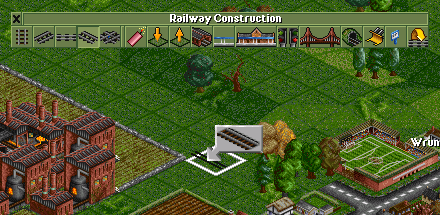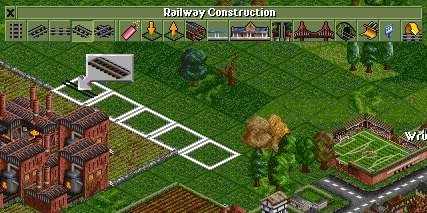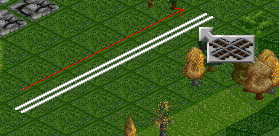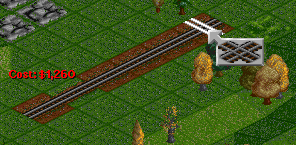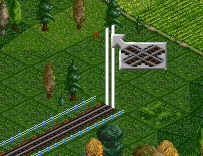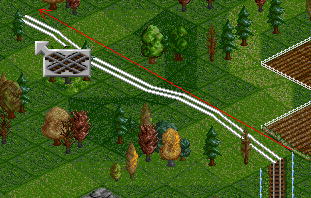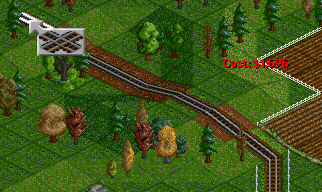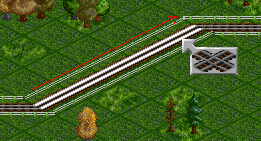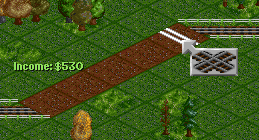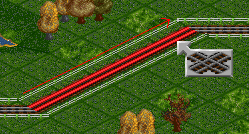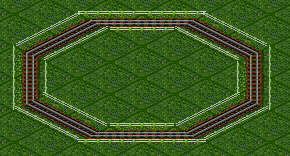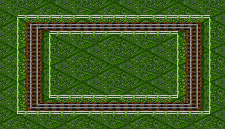Podstawowy tutorial:
Zaawansowany tutorial:
In game tutorial:
Budowa kolei: Budowa dróg: Infrastruktura wodna: Budowa lotnisk: Ogólne konstrukcje: Działania na pojazdach:
W tym poradniku nauczysz się, jak sprawnie budować i usuwać tory kolejowe oraz jakich opcji i poleceń można do tego użyć.
Contents |
Jak ułożyć tory?
Po pierwsze, musisz otworzyć pasek narzędzi do budowy torów kolejowych - kliknij przycisk budowy torów (  ) na pasku menu aby wyświetlić pasek narzędzi do budowy torów kolejowych:
) na pasku menu aby wyświetlić pasek narzędzi do budowy torów kolejowych:
Oprócz układania torów na płaskim terenie można również budować na zboczach. Są dwa sposoby, przy pomocy których można układać tory:
- Używając 4 przycisków kierunkowych torów (łatwo, lecz dość powoli).
- Używając narzędzia Autorail (szybciej, ale nie tak łatwo).
Budowanie wybranych torów kierunkowych
Kliknij na jeden z przycisków budowy torów kolejowych (  ). W przykładzie użyto 4. przycisku.
). W przykładzie użyto 4. przycisku.
Umieszczanie torów
-
Ustaw kursor nad płytką, na której chcesz rozpocząć swój tor.
-
Przeciągnij kursor do miejsca, w którym chcesz, aby tor się skończył.
-
Zwolnij przycisk myszy, a pojawi się nowy kawałek..
Usuwanie torów
Aby usunąć tory, wybierz narzędzie do usuwania (  ). Kolor narzędzia zmieni się na czerwony. Teraz możesz po prostu kliknąć i przeciągnąć wzdłuż istniejących torów, aby je usunąć. Kliknij ponownie na przycisk narzędzia, aby je wyłączyć. Możesz również użyć skrótu klawiszowego R, aby przełączyć funkcję Usuń. Tylko dla szyn: przytrzymanie klawisza Ctrl również powoduje ich usunięcie.
). Kolor narzędzia zmieni się na czerwony. Teraz możesz po prostu kliknąć i przeciągnąć wzdłuż istniejących torów, aby je usunąć. Kliknij ponownie na przycisk narzędzia, aby je wyłączyć. Możesz również użyć skrótu klawiszowego R, aby przełączyć funkcję Usuń. Tylko dla szyn: przytrzymanie klawisza Ctrl również powoduje ich usunięcie.
Używanie autotorów
Więcej informacji: Autotory
Najpierw wybierz przycisk Autotory (  ) z paska narzędzi konstrukcji kolei. Kursor zmieni się, by reprezentować funkcję Autotory. Skrótem do tej funkcji jest A.
) z paska narzędzi konstrukcji kolei. Kursor zmieni się, by reprezentować funkcję Autotory. Skrótem do tej funkcji jest A.
Umieszczanie torów
-
Najłatwiej jest umieszczać poziome/pionowe proste elementy (wzdłuż kratek). Umieść kursor nad dowolnym kwadratem i kliknij i przeciągnij wzdłuż innych kwadratów. Białe linie reprezentują twoje przyszłe tory.
Możesz kliknąć w kwadrat i przesuwać myszką w różnych kierunkach, aby zobaczyć, jak nowe tory zostaną umieszczone.
-
Zwolnij przycisk myszy, a zbudujesz prosty kawałek torów.
-
Umieszczanie torów po przekątnej przebiega tak samo budowa z jednego kwadratu do drugiego. Zauważ, że tor po przekątnej, w przeciwieństwie do toru poziomego/pionowego, zajmuje tylko pół kwadratu - co oznacza, że można umieścić dwa tory po przekątnej na jednym kwadracie.
- Automatyczne narzędzie działa dobrze na pagórkowatym terenie, pokazując w jaki sposób ścieżki zostaną umieszczone na nierównym terenie.
Usuwanie torów
Istnieją dwa sposoby na usunięcie kawałków torów (oprócz narzędzia dynamitu (  ))
))
- Prostym sposobem na usunięcie śladów jest przytrzymanie klawisza CTRL.
-
Aby usunąć kawałek torów, przytrzymaj CTRL oraz kliknij i przeciągnij wzdłuż istniejących torów. Tak samo jak podczas budowania ścieżek.
-
Zwolnij przycisk myszy, a tory zostaną sprzedane.
-
Drugi sposób to wybór narzędzia do usuwania. (
 ). Biały kolor narzędzia zostanie zastąpiony czerwonym. Teraz możesz po prostu kliknąć i przeciągnąć wzdłuż istniejących torów, aby je usunąć. Kliknij ponownie na przycisk narzędzia, aby go dezaktywować. Możesz również użyć skrótu klawiaturowego R. Zauważ, że w przypadku, gdy masz dwa kawałki torów biegnące obok siebie w tym samym kwadracie, musisz być dokładny i kliknąć tylko na konkretny kawałek toru, ten, który chcesz usunąć. Samo kliknięcie w dowolnym miejscu w kwadracie nie jest dobrym rozwiązaniem.
). Biały kolor narzędzia zostanie zastąpiony czerwonym. Teraz możesz po prostu kliknąć i przeciągnąć wzdłuż istniejących torów, aby je usunąć. Kliknij ponownie na przycisk narzędzia, aby go dezaktywować. Możesz również użyć skrótu klawiaturowego R. Zauważ, że w przypadku, gdy masz dwa kawałki torów biegnące obok siebie w tym samym kwadracie, musisz być dokładny i kliknąć tylko na konkretny kawałek toru, ten, który chcesz usunąć. Samo kliknięcie w dowolnym miejscu w kwadracie nie jest dobrym rozwiązaniem.
Rodzaje połączeń torów
Tory można łączyć pod dwoma kątami (Zobacz też: Zakręty).
45°
Poniżej znajduje się 45°-stopniowe połączenie, pociąg może przejechać przez jedno takie połączenie bez zwalniania. Jeśli jednak ten sam pociąg znajduje się na więcej niż jednym 45-stopniowym połączeniu naraz, to zwalnia.
90°
To jest połączenie pod kątem 90°. Pociąg znacznie zwalnia za każdym razem, gdy musi przejechać przez jedno z nich.
Jeśli włączone jest zaawansowane ustawienie "Zabrania się pociągom i statkom wykonywać zakręty o 90°", pociągi nie przejdą przez takie połączenie, tylko zatrzymają się i cofną jak na końcu linii.
Przekonasz się, że możesz stać się bardzo biegły w układaniu ścieżek, jeśli opanujesz skróty klawiszowe A, Ctrl+A i D - A dla Autorail (Ctrl dla usuwania) i D dla Dynamitu. Użyj X do przełączania widoku drzew i budynków - przezroczyste/widoczne - to również bardzo przydatne narzędzie. Zobacz również listę klawiszy skrótów klawiaturowych.